Heim >Web-Frontend >PS-Tutorial >So schneiden Sie Bilder mit dem PS-Stiftwerkzeug aus
So schneiden Sie Bilder mit dem PS-Stiftwerkzeug aus
- 青灯夜游Original
- 2019-05-31 09:40:1651989Durchsuche

Schritte zum Ausschneiden von Bildern mit dem Stiftwerkzeug:
1 Nehmen Sie das Material, das wir verwenden möchten Legen Sie es in die PS-Schnittstelle, kopieren Sie dieses Material auf eine Kopie des Hintergrunds und klicken Sie dann auf [Stiftwerkzeug], um den Ausschneidevorgang des PS-Stiftwerkzeugs auf dieser Hintergrundkopie vorzubereiten, wie in der Abbildung gezeigt picture~
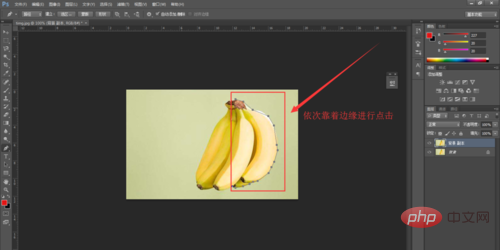
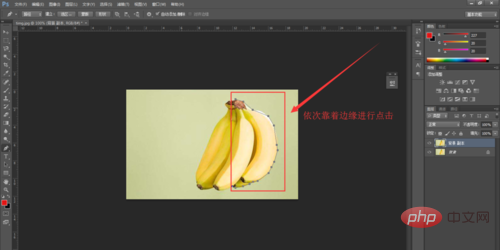
2. Klicken Sie mit der Maus auf den Rand des Bananenbündels, bis fast eine umlaufende [Stiftwerkzeug]-Spur entsteht Linie, wie im Bild gezeigt~
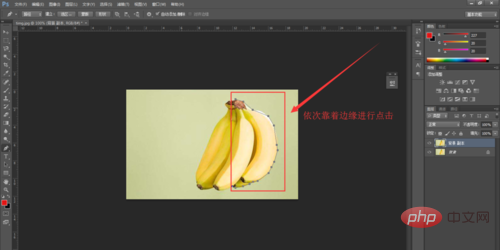
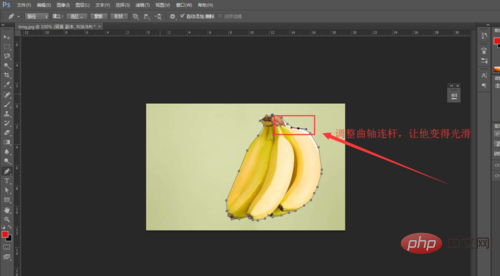
3. Wenn die endgültige Verbindung eine geschlossene Form bilden soll, doppelklicken Sie auf Maus. Dann können wir den [vorläufigen Ausschnitteffekt] sehen, den wir mit dem [Stiftwerkzeug] gezeichnet haben, wie im Bild gezeigt
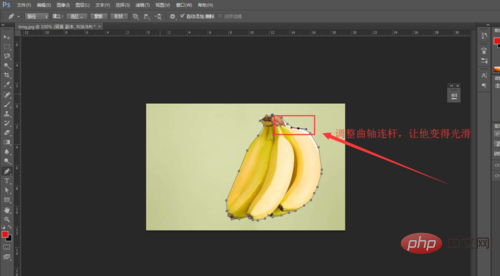
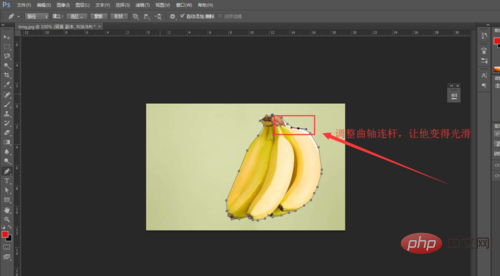
4. Im gerade erstellten [vorläufigen Rendering] können wir sehen, dass die Kanten um die Banane sehr steif sind und der Ausschnitteffekt definitiv nicht gut ist. Deshalb müssen wir diese steifen geraden Linien in glatte Kurven verweben. Klicken Sie auf [Ankerpunkt-Werkzeug hinzufügen] im [Stift-Werkzeug], wie im Bild gezeigt~
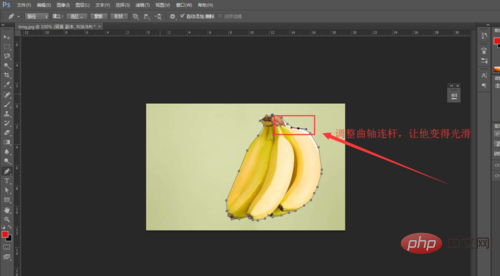
5. Nachdem Sie auf [Ankerpunkt-Werkzeug hinzufügen] geklickt haben, sind wir stumpfer Klicken Sie auf die gerade Linie, und dann erscheint eine [Kurbelwellen-Pleuelstange], um sie an die Krümmung der Bananenkante anzupassen, wie in gezeigt das Bild~
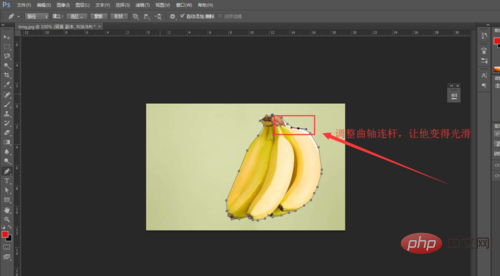
6. Wenn wir dieses Bild bearbeiten, werden wir feststellen, dass es zu viele Ankerpunkte gibt das [Ankerpunkt-Werkzeug löschen] im [Stift-Werkzeug], wie in der Abbildung gezeigt. Wählen Sie, ob Sie die Nähe zwischen dem Ankerpunkt und der Kantenkrümmung entsprechend Ihrer eigenen Situation anpassen möchten, und wiederholen Sie geduldig den obigen Vorgang [Ankerpunkt hinzufügen] oder [Ankerpunkt löschen], bis die gesamte Bananenkante gut ausgewählt werden kann, wie z. B. wie gezeigt im Bild~
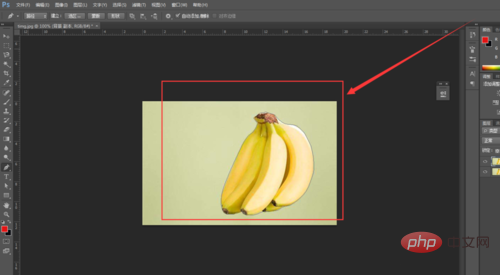
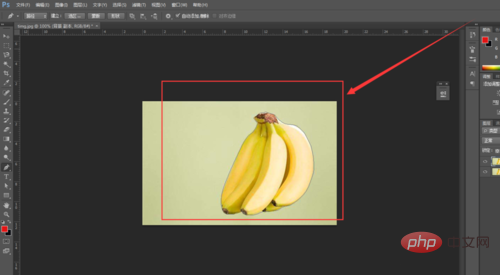
7. Halten Sie zu diesem Zeitpunkt die Tastenkombination [Strg+Enter] gedrückt, um das Stiftwerkzeug zu erstellen erstellt Die Pfadkurve wird zur Auswahllinie um die Banane, wie im Bild gezeigt~
8 Dann halten wir die Tastenkombination [Strg+J] gedrückt, um eine zu erstellen Neue Auswahl des Bananenteils. Duplizieren Sie eine Ebene, und wenn wir die [Kleinen Augen] der unteren beiden Ebenen ausblenden, können wir den Effekt des Ausschnitts sehen, den wir gerade mit dem [Stiftwerkzeug] verwendet haben, wie im Bild gezeigt~
Das obige ist der detaillierte Inhalt vonSo schneiden Sie Bilder mit dem PS-Stiftwerkzeug aus. Für weitere Informationen folgen Sie bitte anderen verwandten Artikeln auf der PHP chinesischen Website!
In Verbindung stehende Artikel
Mehr sehen- So schneiden Sie Bilder aus und ändern den Hintergrund in Photoshop
- So verwenden Sie das Stiftwerkzeug zum Ausschneiden von Bildern in PS
- Wie ändere ich den Hintergrund in PS, ohne das Bild auszuschneiden?
- So schneiden Sie Bilder mit dem PS-Lasso-Tool aus
- Was sind die am häufigsten verwendeten Tastenkombinationen für Aussparungen in PS?



